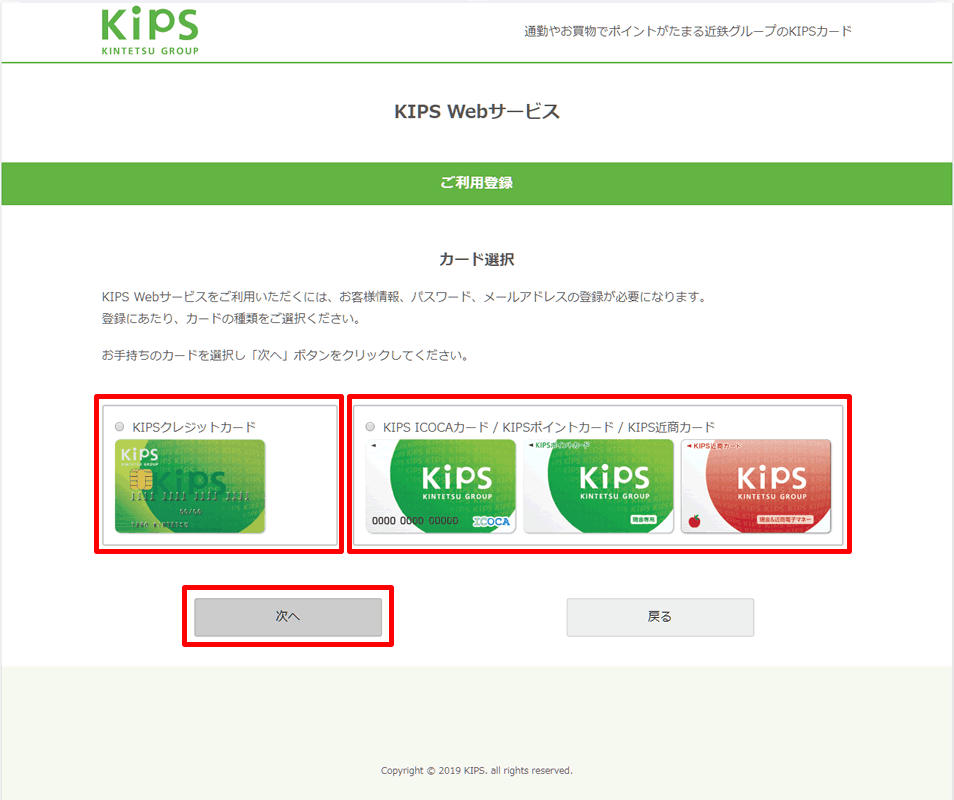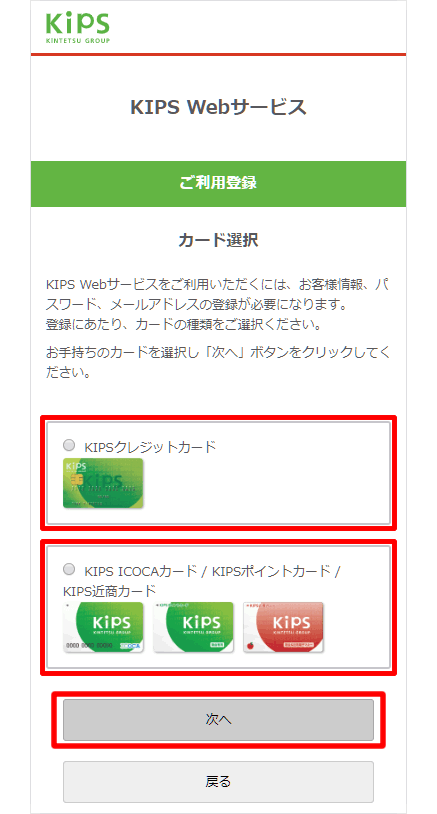KIPS Webサービス
KIPS Webサービス登録手順
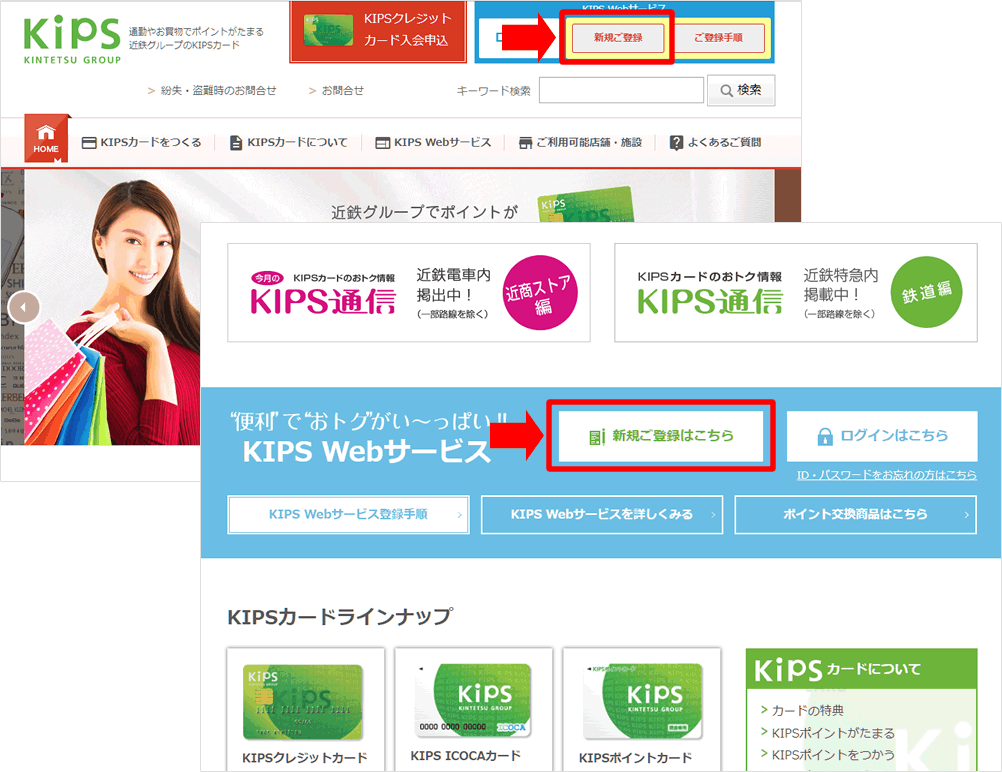
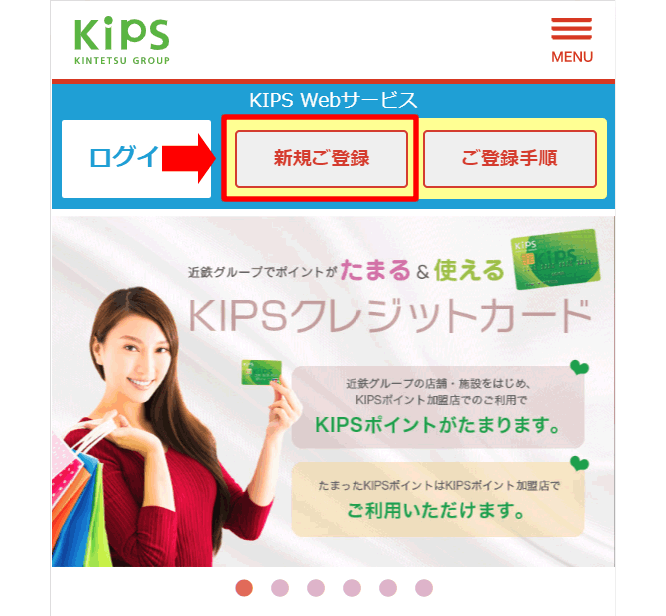
「トップページ」
「新規ご登録」または「新規ご登録はこちら」をクリック。
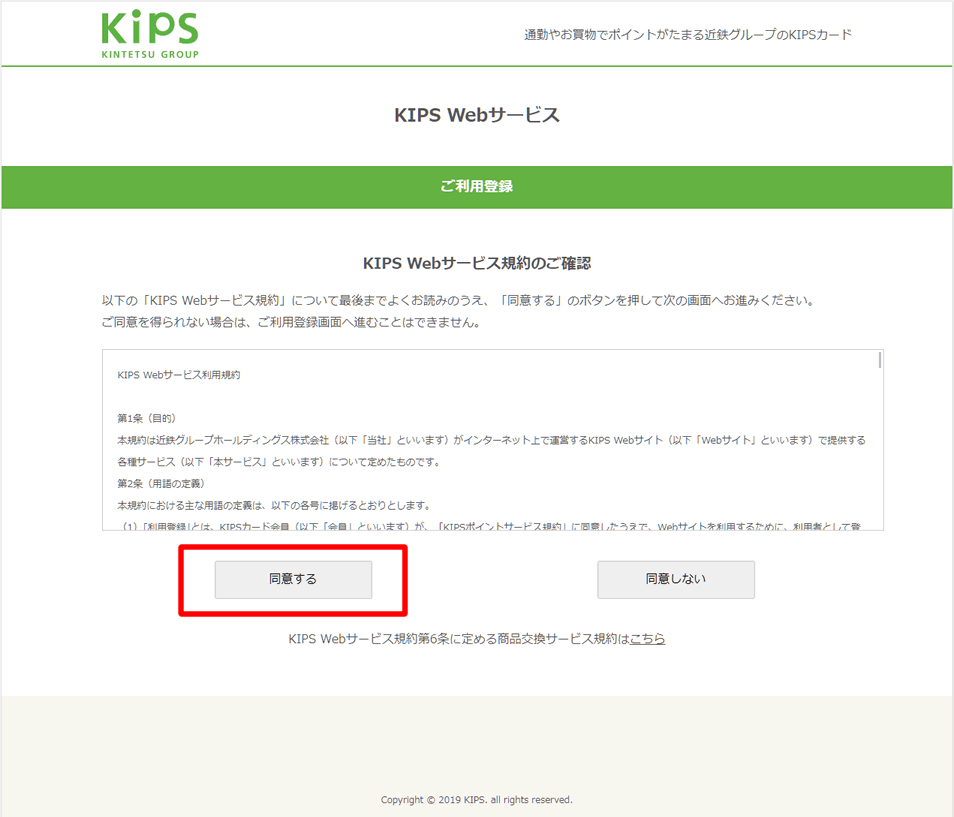
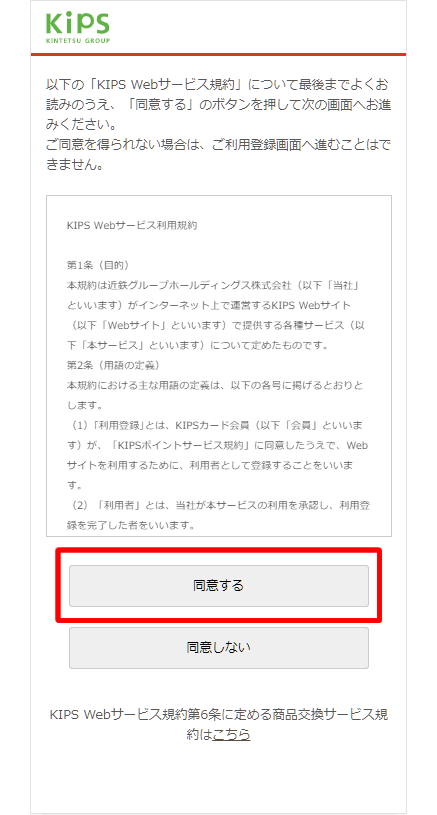
「KIPS Webサービス規約のご確認」
KIPS Webサービスの規約をお読みいただき、
よろしければ「同意する」をクリック。
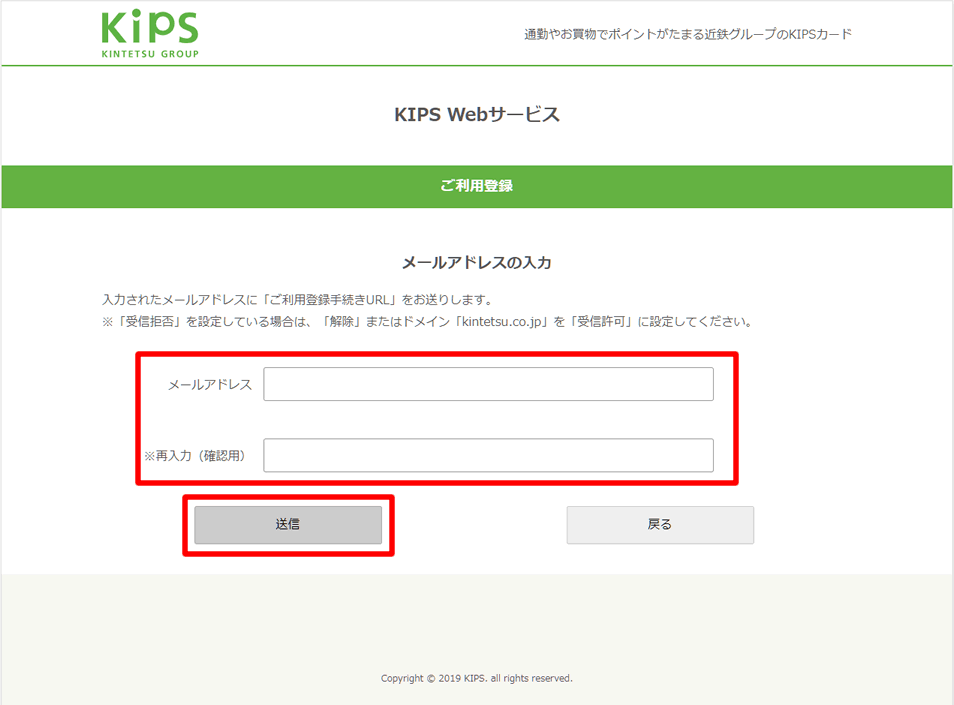
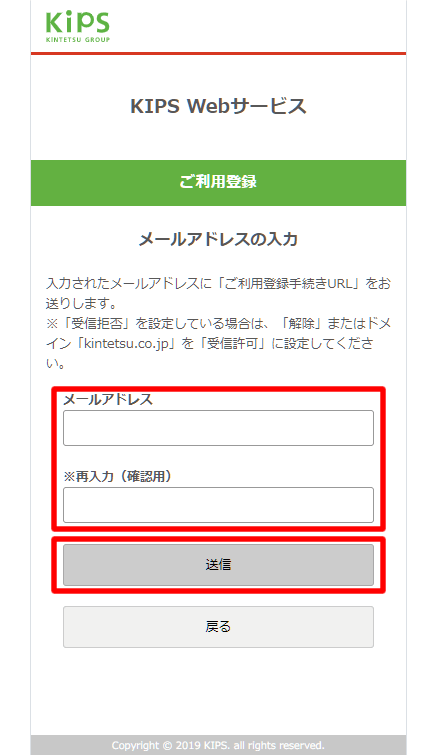
「メールアドレスの入力」
メールアドレスを入力し「送信」をクリック。
「KIPS Webサービス ご利用登録手続きのご案内」メールが届きます。
※「受信拒否」を設定している場合は、「解除」または
ドメイン「kintetsu.co.jp」を「受信許可」に設定してください。
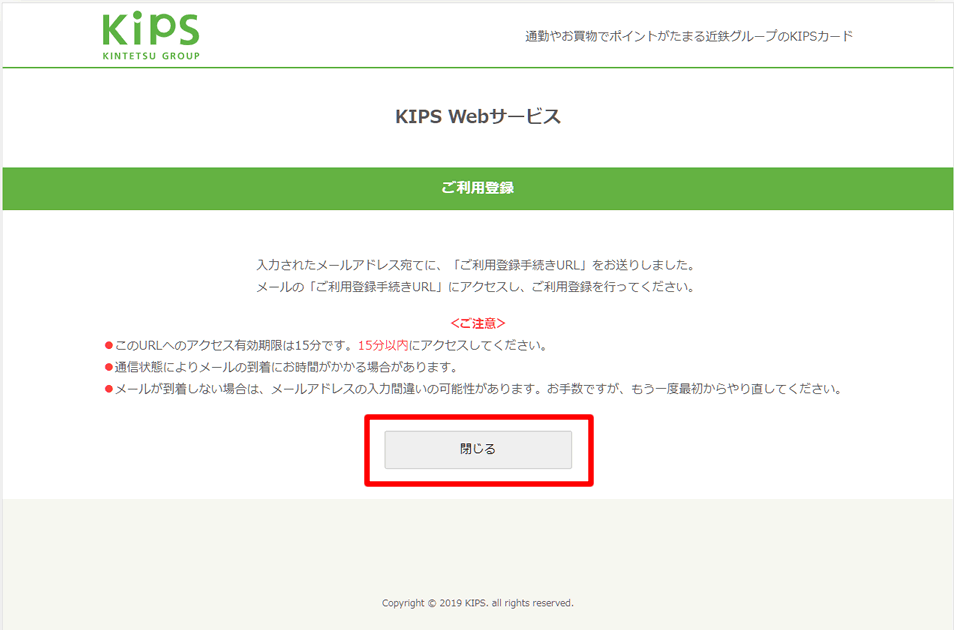
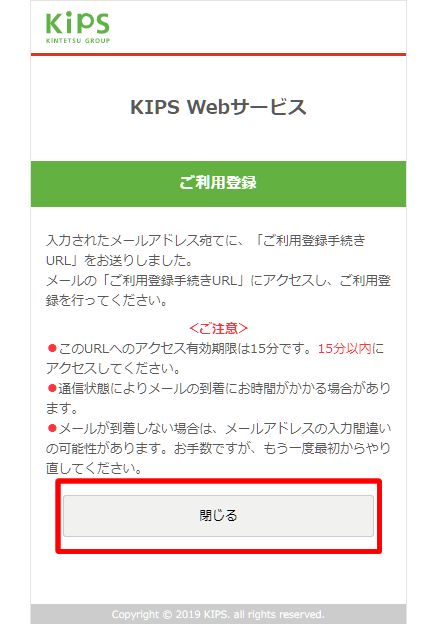
 メールが届きます。
メールが届きます。「メール送信完了」
メールに記載されている「ご利用登録手続きURL」をクリック。
※このURLへのアクセス有効期限は15分です。
15分以内にアクセスしてください。
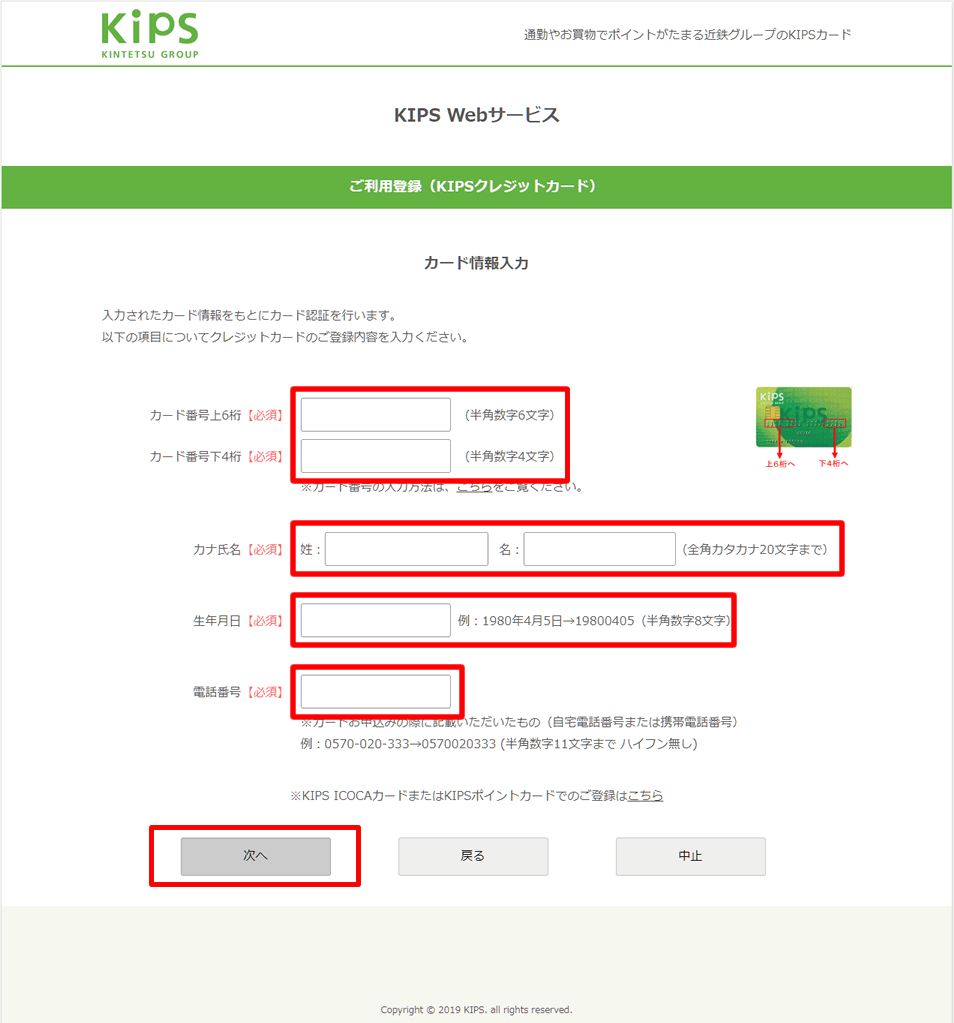
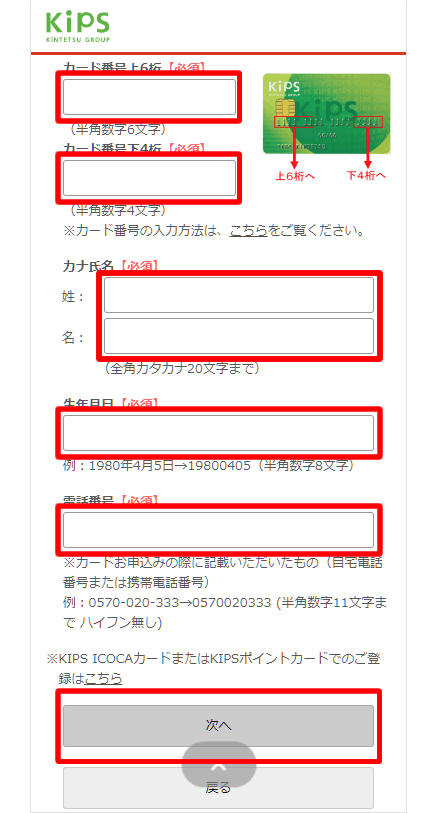
「カード情報を入力」
(KIPSクレジットカードの方)
①カード表面に記載されている16桁の番号のうち上6桁と下4桁
②カナ氏名
③生年月日
④電話番号(※カード会社にご登録の番号)
STEP.8へ
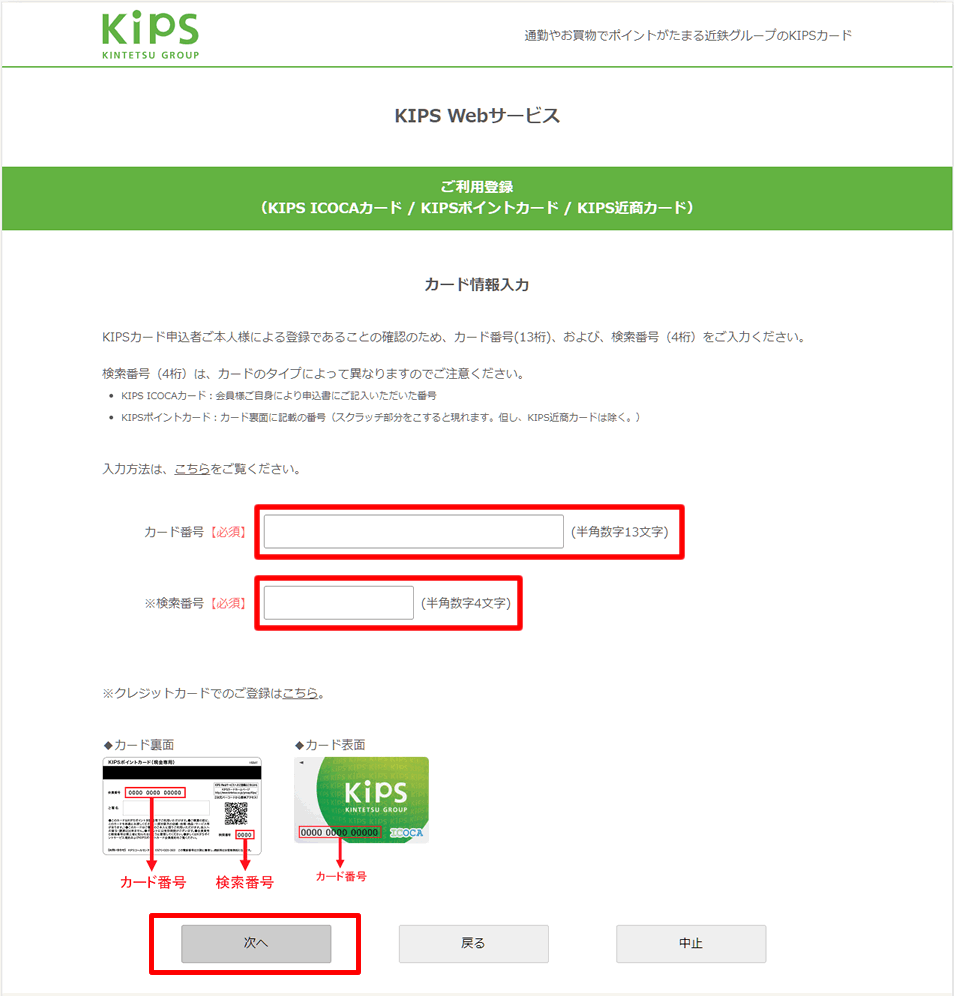
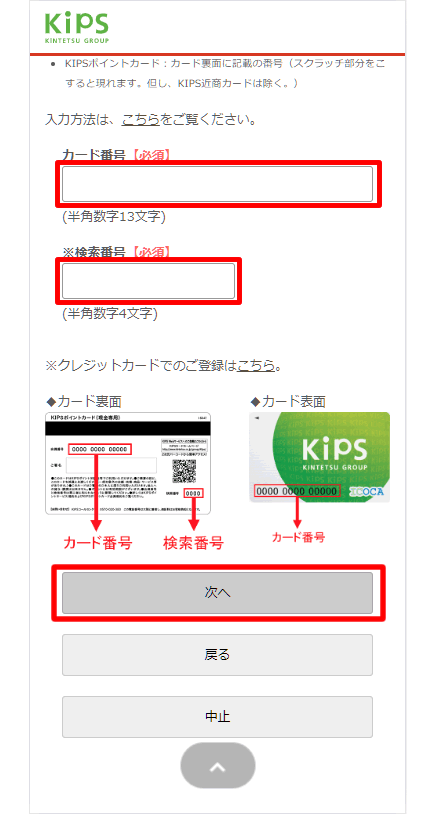
「カード情報の入力」
(KIPSポイントカード・KIPS ICOCAカードの方)
KIPSポイントカード
①カード番号
②KIPSポイントカードの検索番号
※カード裏面(右下部)に記載の番号(スクラッチ部分をこすると現れます)
KIPS ICOCAカード
①カード番号
②KIPS ICOCAカードの検索番号
※近鉄駅窓口で申込書にご記入いただいた4桁の番号
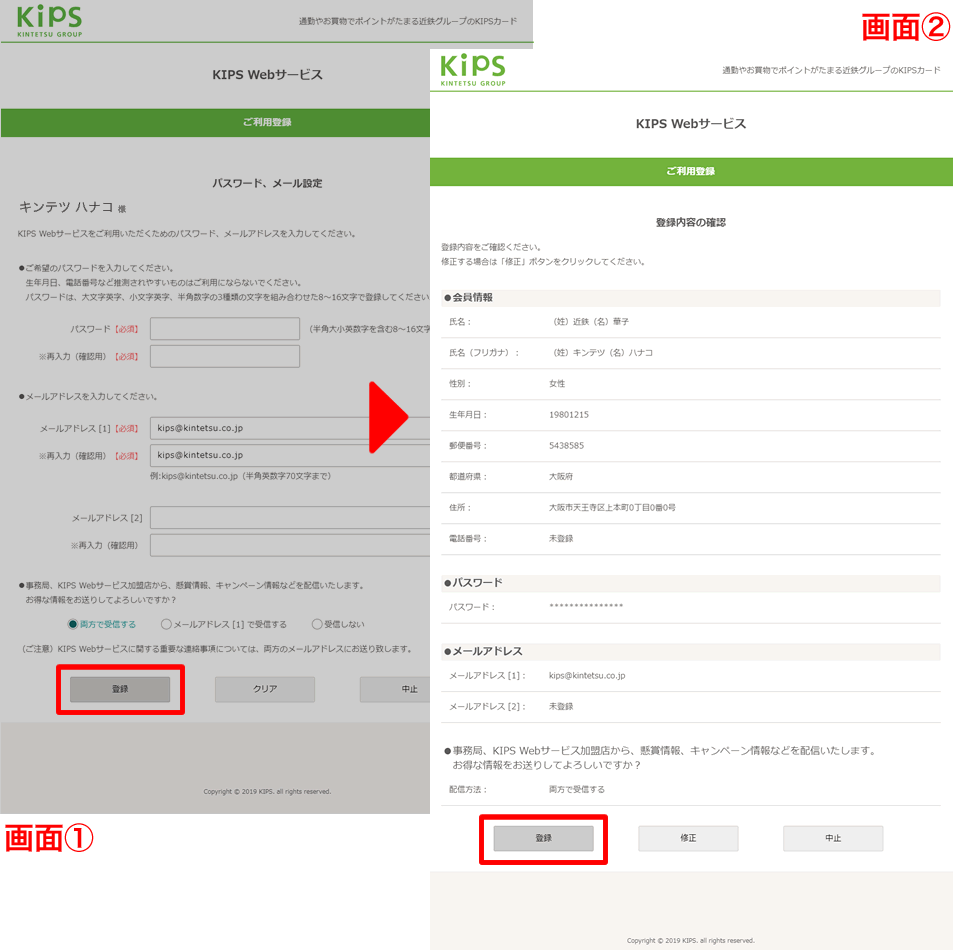
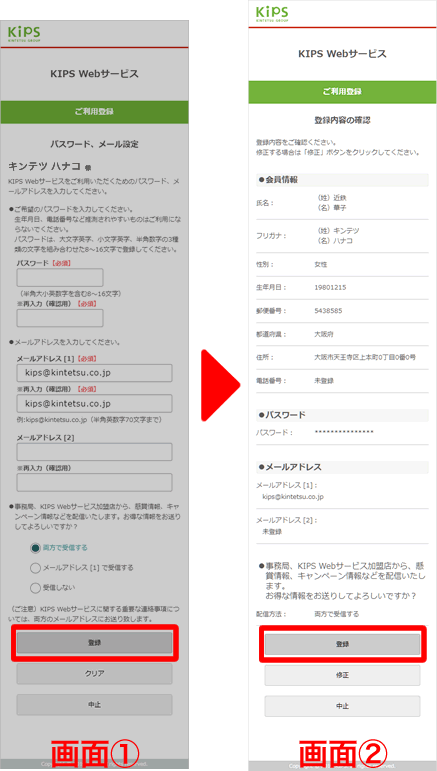
「パスワード・メールアドレス等の設定」
パスワード・メールアドレスの入力、
メール受信に関する項目を選択し、「登録」をクリック。
※パスワードは、ログインの際に必要となりますので、
忘れないようご注意ください。
※クレジットカードの場合、画面②は表示されず
画面①からSTEP.9に遷移します。
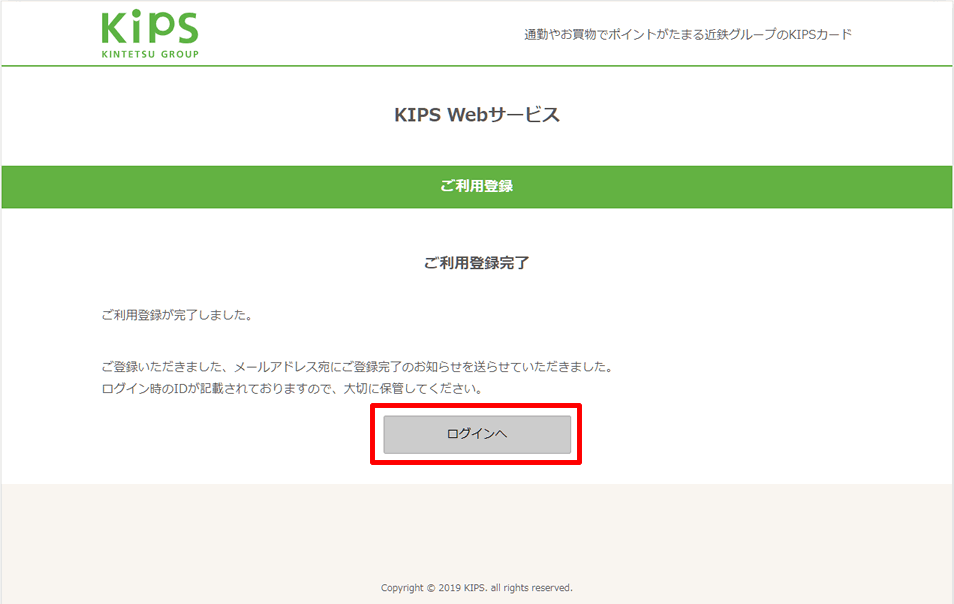
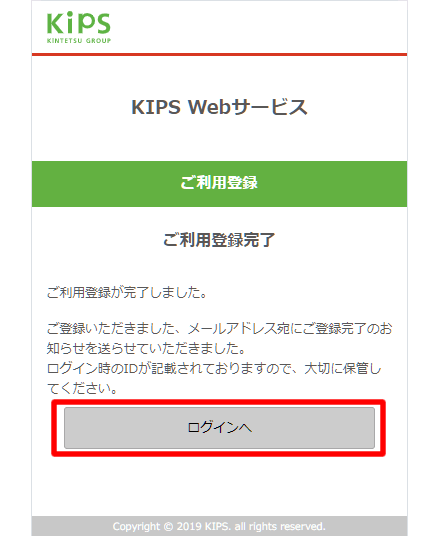
 メールが届きます。
メールが届きます。「ご利用登録完了」
「KIPS Webサービス」の会員登録が完了しました。
ご登録いただきましたメールアドレスに
「KIPS Webサービス ご利用登録完了のご案内」メールが届きます。
メールに記載のログインIDと
ご登録のパスワードでログインしてください。